Simptomi
Dobićete upozorenje na sistemskoj traci poslova na traci zadataka koje vam govori da je Windows zaštitni zid isključen. Upozorenje se prikazuje kao Windows bezbednosno upozorenje u operativnim sistemima Windows XP i Windows Vista, kao i kao poruka centra aktivnosti u operativnom sistemu Windows 7.
|
Bezbednosno upozorenje u operativnom sistemu Windows XP |
Bezbednosno upozorenje u operativnom sistemu Windows Vista |
Poruka centra aktivnosti u operativnom sistemu Windows 7 |
 |
 |
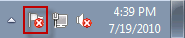 |
U operativnom sistemu Windows XP ili operativnom sistemu Windows Vista kliknite dvaput na bezbednosno upozorenje da biste otvorili Windows centar za bezbednost. Windows centar za bezbednost vas upozorava da je Windows zaštitni zid isključen. U operativnom sistemu Windows 7 kliknite na poruku centra aktivnosti, a zatim izaberite stavku Otvori centar aktivnosti. Centar aktivnosti vas upozorava da je Windows zaštitni zid isključen.
Uzrok
Do ovog problema može doći ako je usluga Windows zaštitnog zida zaustavljena.
Rezolucija
Automatsko dijagnostikonje i rešavanje problema
Da biste automatski rešili ovaj problem, kliknite na Fix-It slici ispod. Ako se pojavi bezbednosno obaveštenje, kliknite na dugme Pokreni.
Microsoft Fix it 9810866
Dozvoli mi da to popravim sam
Da biste rešili ovaj problem, ručno uključite Windows zaštitni zid ako je uzrok problema to što je usluga Windows zaštitnog zida zaustavljena.
Windows XP
-
U Windows centru za bezbednost izaberite stavku Preporuke u odeljkuZaštitni zid.
-
U dijalogu Preporuka izaberite stavku Omogući odmah.
Windows Vista
U Windows centru za bezbednost izaberite stavku Uključi odmah u odeljku Zaštitni zid.
Windows 7
U centru aktivnosti izaberite stavku Uključi sada zazaštitni zid mreže u odeljku Bezbednost.
Informacije o Windows zaštitnom zidu u operativnom sistemu Windows 7 potražite na lokaciji: http://windows.microsoft.com/en-US/windows7/products/features/windows-firewall Dabiste saznali više o Windows zaštitnom zidu u operativnom sistemu Windows Vista, posetite: http://windows.microsoft.com/en-US/windows-vista/Firewall-frequently-asked-questions











